Вы просто хотите сохранить звуковую часть видеофайла? Вы можете сделать это через извлечение звука из вашего видео. Есть много сторонних приложений и инструментов, включенных для выполнения этого процесса извлечения.
В следующей статье рассказывается, как извлечь звук из видеофайла в Windows, Mac, iPhone, Android и в Интернете. Итак, на какой бы платформе вы ни работали, у нас есть все необходимое для начала.

1. Как извлечь звук из видео в Windows
Один из самых быстрых способов извлечь аудио из видеофайла на ПК с Windows - использовать VLC Media Player. несмотря на то что VLC Это бесплатное приложение для медиаплеера, однако в него также встроены некоторые параметры преобразования.
Вы можете использовать эти параметры для преобразования вашего видеофайла в аудиофайл. Здесь мы покажем вам, как именно это сделать:
- Запустите VLC Media Player и нажмите СМИ В меню навигации вверху выберите Конвертировать / Сохранить.
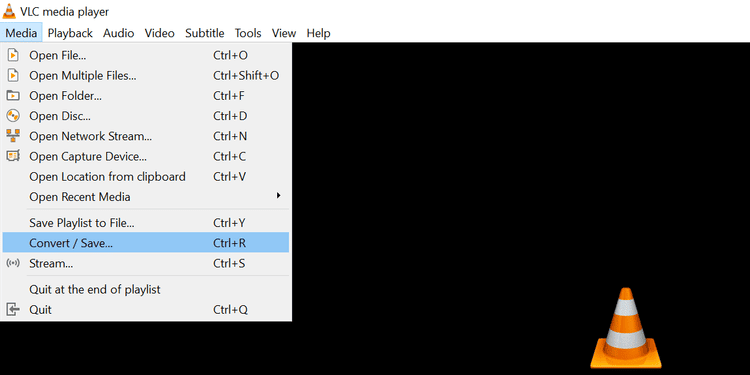
- Вы увидите всплывающее окно на вашем экране. В этом окне нажмите إضافة и добавьте видео, из которого хотите извлечь звук. Затем нажмите Конвертировать / Сохранить.
- На появившемся экране выберите Аудио - MP3 Из выпадающего меню идентификационный файл. Это преобразует ваше видео в аудиофайл MP3, но вы можете выбрать любой другой аудиоформат, если хотите.
- Чтобы настроить дополнительные параметры, щелкните значок. гаечный ключ рядом с профилем.
- Когда вы вернетесь в главное окно, нажмите «просматриватьрядом с файлом назначения и выберите папку, в которой вы хотите сохранить аудиофайл. Не забудьте добавить mp3. После имени файла, если вы выбрали формат MP3. VLC, похоже, не делает это автоматически.
- Нажмите Начало И VLC начнет извлекать звук из вашего видео.
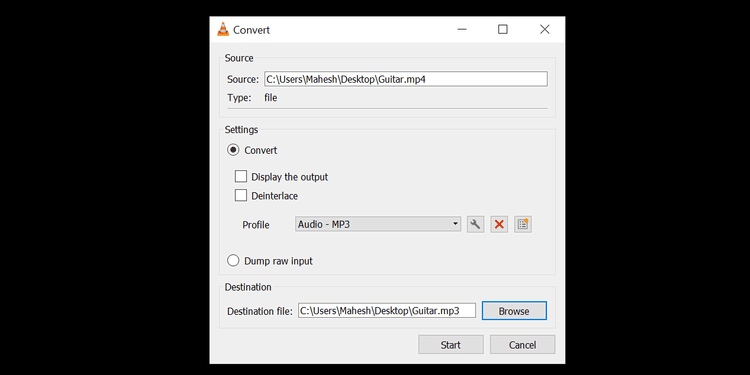
2. Как извлечь аудио из видео на Mac
В зависимости от формата файла, который вы предпочитаете для выходного аудиофайла, у вас есть несколько способов преобразовать видео в аудиофайл на вашем Mac.
Извлеките аудио и сохраните его в формате M4A
Вы можете использовать приложение QuickTime Player Встроенный в ваш Mac для преобразования ваших видео в аудиофайлы. Однако вы ограничены только форматом M4A для выходных файлов.
Если вас это устраивает, вот как выполнить извлечение:
- Откройте свое видео с помощью QuickTime Player.
- Щелкните меню Файл и выберите Экспортировать как -> Только голос.
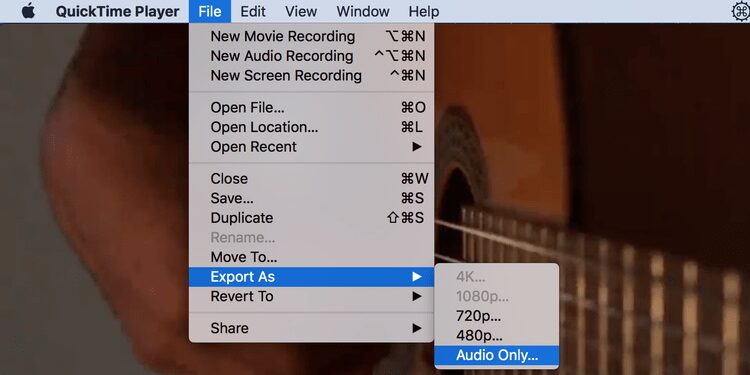
- Выберите папку для сохранения выходного файла и нажмите спасти.
Извлекайте аудио и сохраняйте его в разных форматах
Если вам нужно больше форматов для выходного файла, вы можете использовать стороннее приложение, например Умный Конвертер Чтобы получить это на свой Mac.
Это бесплатное приложение предоставляет вам на выбор несколько форматов файлов и поддерживает множество форматов видео на входе.
Вот как использовать это приложение для преобразования вашего видео в аудиофайл:
- Установите приложение Smart Converter на свой Mac.
- Откройте приложение и перетащите видео в интерфейс приложения.
- Нажмите более и выберите MP3 Audio Чтобы преобразовать ваше видео в файл MP3. Не стесняйтесь выбирать любой другой аудиоформат, если хотите.
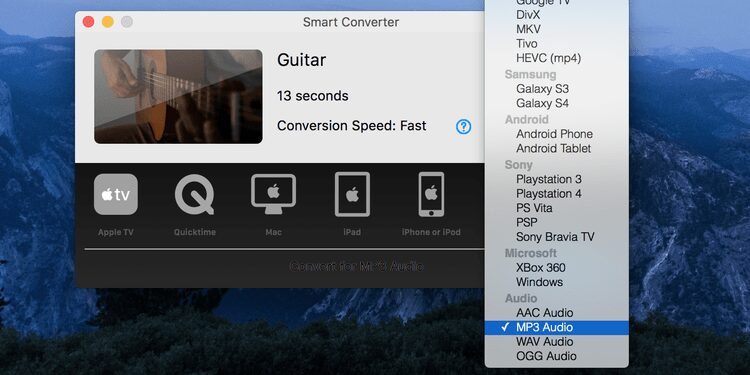
- Нажмите Преобразование И приложение начнет извлекать звук из вашего видео.
- Когда закончите, нажмите наПоказать файлЧтобы получить доступ к аудиофайлу в Finder.
3. Как извлечь аудио из видео на iPhone
Media Converter Это бесплатное приложение с поддержкой рекламы, которое вы можете использовать для извлечения звука из видео на вашем iPhone. Это быстро и поддерживает множество форматов файлов.
Вы можете использовать его следующим образом:
- Откройте приложение и коснитесь знак плюс (+) выше.
- Выберите «Библиотека фотографий», разрешите приложению доступ к хранилищу вашего телефона и выберите видео, из которого вы хотите извлечь звук.
- Коснитесь своего видео в списке и выберите извлечение звука.
- Выберите формат выходного файла из раскрывающегося списка. Координаты. Если хотите, настройте другие параметры и нажмите начать преобразование.
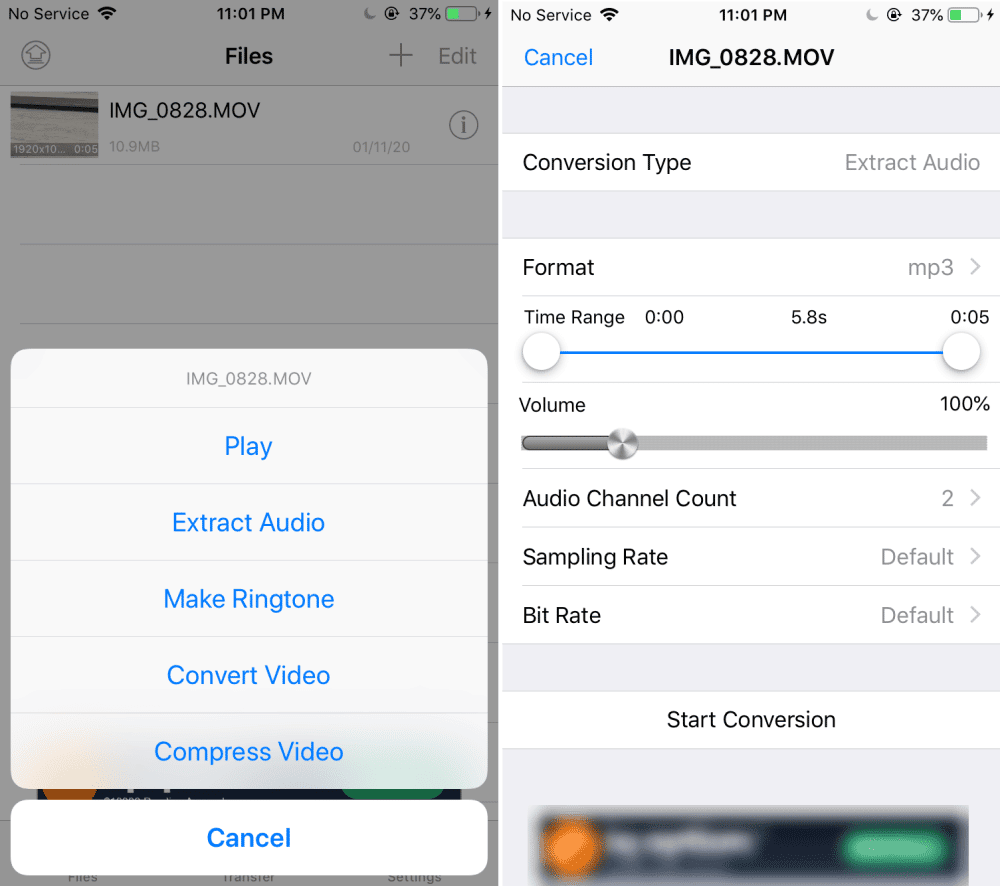
4. Как извлечь аудио из видео на Android
На Android вы можете использовать Видео для MP3 конвертер Бесплатное извлечение аудио из ваших видеофайлов. У вас есть несколько форматов файлов на выбор для выходного файла.
Вот как пользоваться приложением:
- Откройте приложение и коснитесь Видео в аудио.
- Разрешите приложению доступ к хранилищу вашего устройства.
- Выберите видео, из которого хотите извлечь звук.
- Выберите выходной аудиоформат из раскрывающегося списка. Координаты , и выберите вариант из списка битрейт и щелкните Преобразование Для начала процесса конвертации.

- Приложение уведомит вас, когда ваш аудиофайл будет готов. На этом этапе вы можете нажать «трудоустройствоДля прослушивания вашего аудиофайла.
- Чтобы получить доступ к преобразованным файлам в будущем, перейдите в основной интерфейс приложения, нажмите «Out» и выберите параметр. Видео в аудио из верхней панели.
5. Как извлечь аудио из онлайн-видео
Если вы не хотите устанавливать приложение на свое устройство, вы всегда можете использовать Онлайн аудио конвертер Вместо этого. В Интернете есть множество инструментов, которые помогут вам в этом, и Интернет-аудио конвертер Он один из них.
Веб-приложение позволяет загружать видеофайл из нескольких источников, позволяя конвертировать видео в аудиофайл в различных форматах файлов.
Если вы готовы, вот как использовать его в Интернете:
- Перейдите на сайт Online Audio Converter в своем браузере.
- Нажмите кнопку открытые файлы И добавьте свой видео файл.
- Выберите один из аудиоформатов для вашего файла.
- Нажмите Расширенные настройки Если вы хотите настроить дополнительные параметры для своего файла.
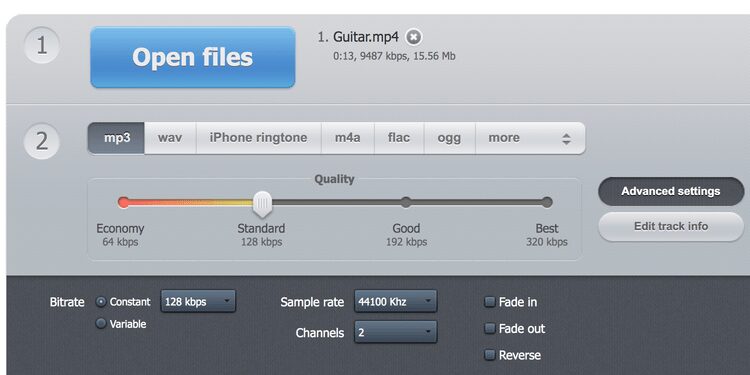
- Наконец, коснитесь Преобразование Чтобы преобразовать ваше видео в аудиофайл.
Преобразовать видео в аудиофайл очень просто
Если вы наткнулись на видео, но вам нравится только его музыкальная часть, воспользуйтесь одним из описанных выше методов, чтобы преобразовать видео в аудиофайл.
А если вы хотите конвертировать файлы других типов, есть много Онлайн-инструменты Чтобы помочь и вам в этом.






